Excel cơ bản
Cách Chuyển File Excel Sang Word Chỉ Vài Thao Tác Đơn Giản
Bạn đang muốn tìm cách chuyển file Excel sang Word để phục vụ cho công việc của mình nhưng trên mạng toàn những cách phải thực hiện nhiều bước. Hôm nay, Học Office sẽ hướng dẫn bạn cách chuyển file Excel qua Word đơn giản, dễ hiểu chỉ vài thao tác đơn giản giúp bạn làm phát ăn ngay.
Việc thực hiện chuyển file Excel qua Word sẽ giúp bạn tiết kiệm thời gian khi không phải đánh lại mà chỉ cần copy chỉnh sửa chút xíu là xong. Cùng tìm hiểu ngay với chúng tôi thôi nào!
Xem thêm: Hướng Dẫn Cách Thay Đổi Định Dạng Ngày Tháng Trong Excel
Cách chuyển file Excel sang Word dùng phần mềm Online.
Hiện nay, có rất nhiều phần mềm chuyển file Excel sang Word online đơn giản chỉ cần tải file cần chuyển lên và sau đó chọn chuyển và chờ đợi vài giây là bạn đã chuyển thành công rồi. Để giúp các bạn dễ dàng hơn thì chúng ta cùng thực hiện theo các bước dưới đây nhé
Bước 1: Nhấn vào https://convertio.co/xls-doc/.
Bước 2: Tải file Excel mà bạn muốn chuyển đổi thành file Word vào Chọn Các Tệp.
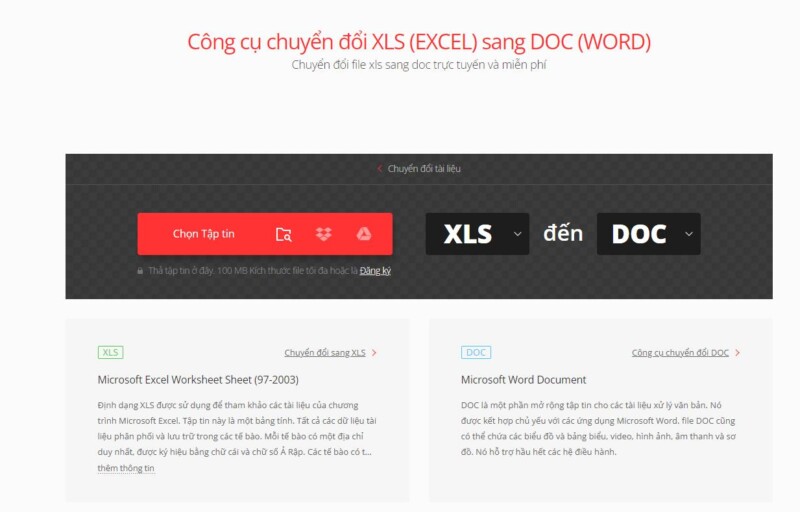
Bước 3: Chọn file Excel mà bạn muốn chuyển đổi > Chọn OK.
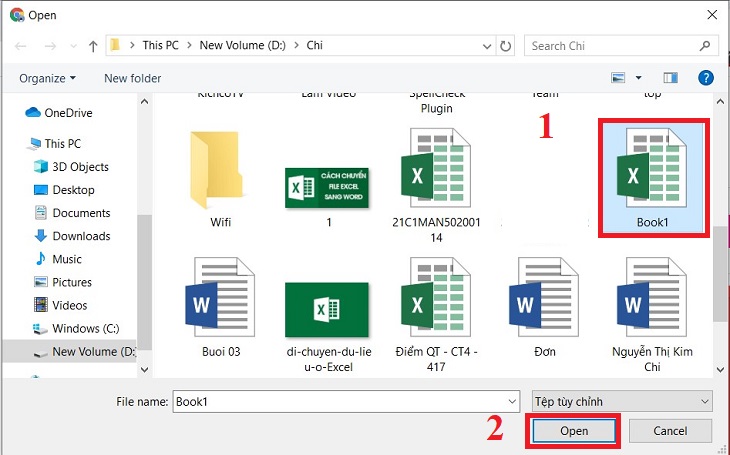
Bước 4: Đợi chuyển xong và tiếp tục chuyển từ PDF sang Word.
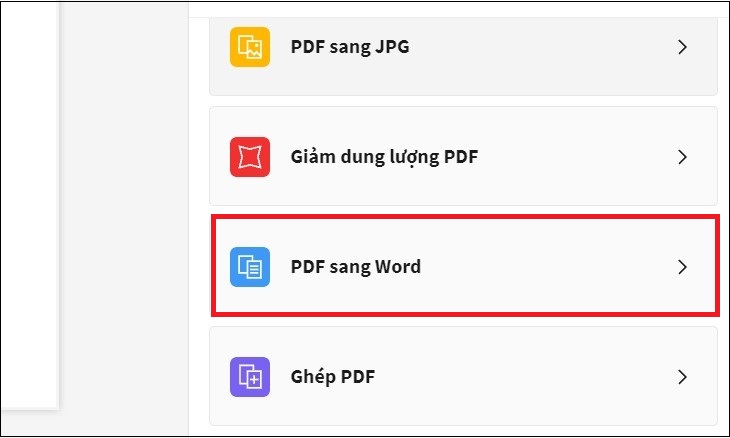
Bước 5: Chọn chuyển sang file Word > Chọn tùy chọn.
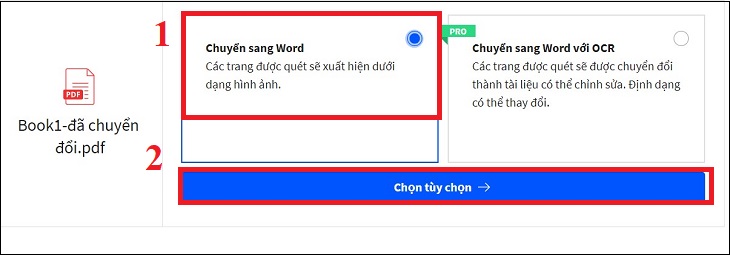
Bước 6: Đợi chuyển đổi xong > Chọn Tải file xuống.
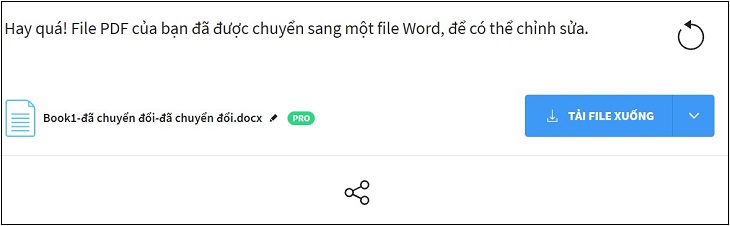
Sau đó mở file bạn tải xuống là thành công.
Cách chuyển file Excel sang Word sử dụng lệnh Copy – Paste – AutoFit
Bước 1: Chọn dữ liệu trong file Excel > Nhấn tổ hợp phím Ctrl + C (hoặc nhấn chuột phải chọn Copy) để sao chép.
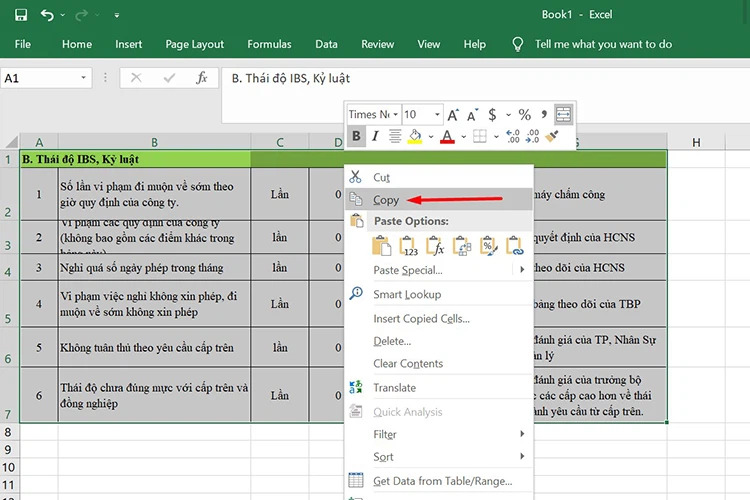
Bước 2: Mở file Word > Click chuột phải và chọn Keep Source Formatting trong phần Paste Options (hoặc nhấn tổ hợp phím Ctrl + V) để dán.
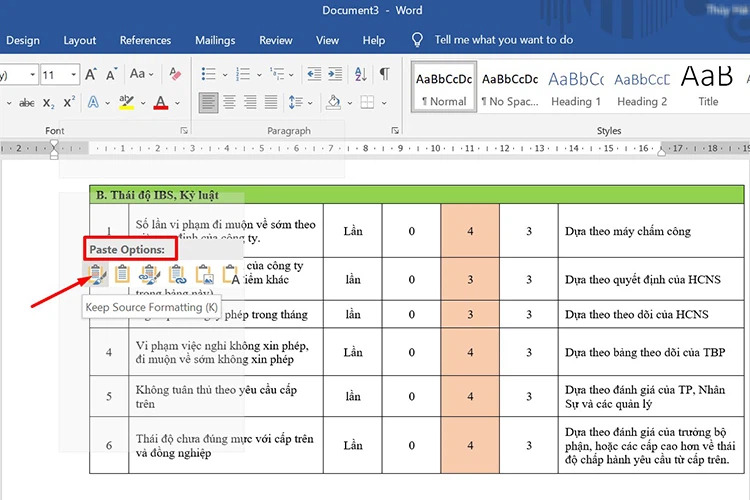
Bước 3: Đặt trỏ chuột vào 1 vị trí bất kỳ trong bảng dữ liệu > Chọn thẻ Layout trên thanh Menu > Chọn AutoFit > Chọn AutoFit Window để kích thước bảng được tự động điều chỉnh vừa khít với trang Word.
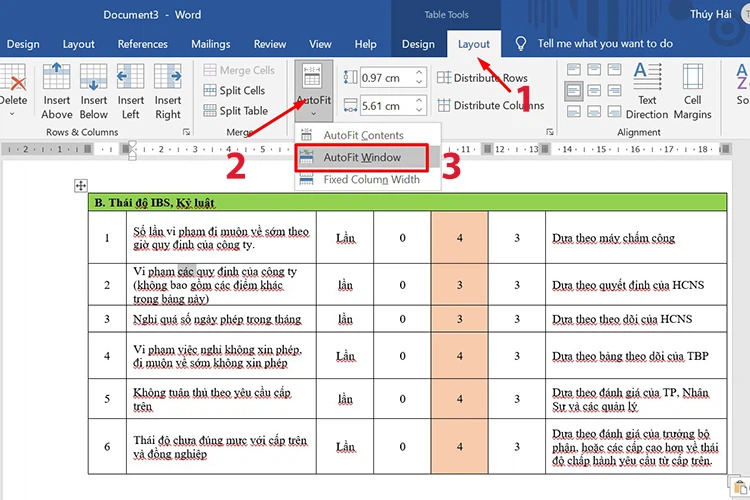
Trên đây là những cách chuyển file Excel sang Word đơn giản nhưng vẫn giữ nguyên định dạng giúp bạn không phải đánh lại mà chỉ cần chỉnh sửa một chút xíu là xong. Nếu bạn muốn biết thêm nhiều thủ thuật Excel hay thì hãy để lại bình luận bên dưới, Học Office sẽ chia sẻ để bạn được biết nhé. Cảm ơn các bạn đã đón đọc!
Liên hệ ngay với Học Office
- Số điện thoại: 0399162445
- Địa chỉ: Số 36, Đường Phạm Dùng, An Hồng, An Dương, Hải Phòng
- Email: [email protected]
- Website: https://hocoffice.com/
- Fanpage: https://www.facebook.com/hocofficetl
- Google maps: https://goo.gl/maps/iWnK4DFBRq4XVp9B8
Cá Độ Đua Ngựa Online – Đỉnh Cao Cá Cược Tại Manclub
Cá độ đua ngựa online mở ra một đấu trường cá cược thể thao đầy [...]
Th6
Xì Tố Bài Nào Lớn Nhất – Bí Kíp Thắng Lớn Tại i9bet
Xì tố bài nào lớn nhất là câu hỏi mà mọi tay chơi poker tại [...]
Th6
Bắn Cá Miễn Phí Vic88 – Trải Nghiệm Không Tốn Xu Vẫn Lời To
Thế giới cá cược trực tuyến đang chứng kiến sự lên ngôi của các tựa [...]
Th6
App Chơi Poker Ăn Tiền – Đỉnh Cao Cá Cược Tại Vic88
App chơi poker ăn tiền là ngọn lửa đốt cháy đam mê cá cược, đưa [...]
Th6
Poker Chơi Mấy Người – Bí Quyết Thắng Lớn Cùng Vic88
Poker chơi mấy người là câu hỏi cơ bản nhưng quan trọng để làm chủ [...]
Th6
Xổ Số Miền Nam – Săn Thưởng Khủng Với Vic88
Xổ số miền nam là ngọn lửa đốt cháy đam mê cá cược, dẫn [...]
Th6
Cách Vô Mồi Cho Gà Đá – Bí Kíp Chiến Thắng Tại Vic88
Cách vô mồi cho gà đá là bí quyết then chốt giúp chiến kê tại [...]
Th6
Baccarat Red88 – Đấu Trí Xa Hoa Tại Sòng Bạc Trực Tuyến
Baccarat Red88 dẫn bạn vào một hành trình cá cược trực tuyến đầy phấn khích, [...]
Th5